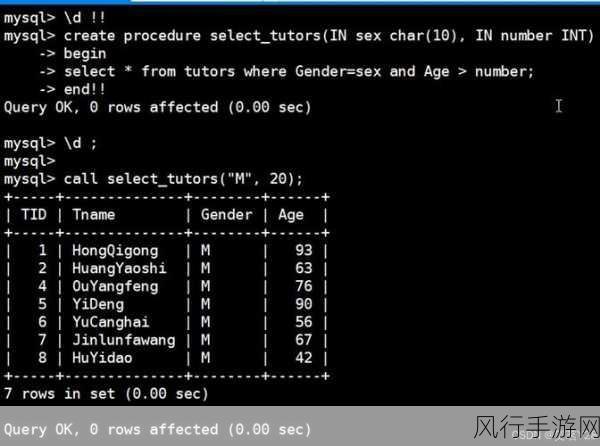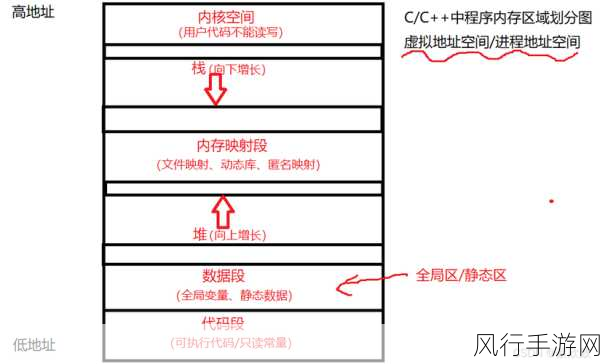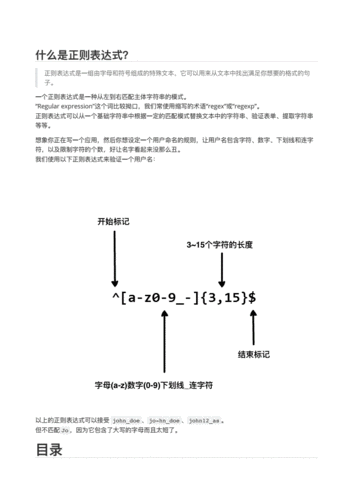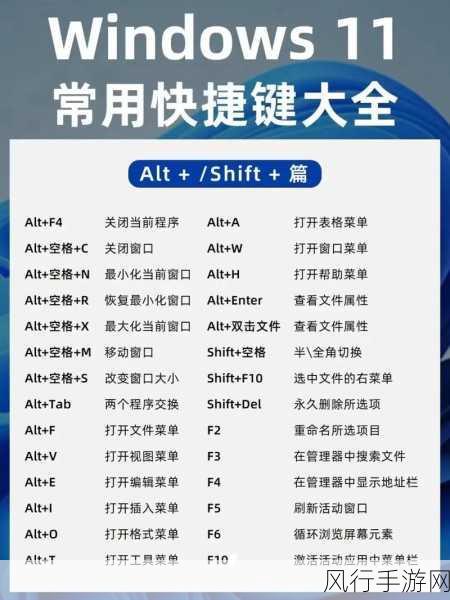当我们在使用 Win11 系统时,可能会遇到任务栏输入法图标不见了的情况,这无疑会给我们的操作带来一些不便,但别担心,下面我将为您详细介绍几种有效的解决方法。
造成 Win11 任务栏输入法图标不见的原因可能多种多样,比如系统更新后的某些设置更改,或者是相关的系统组件出现了故障,不过,无论原因如何,我们都有相应的应对策略。
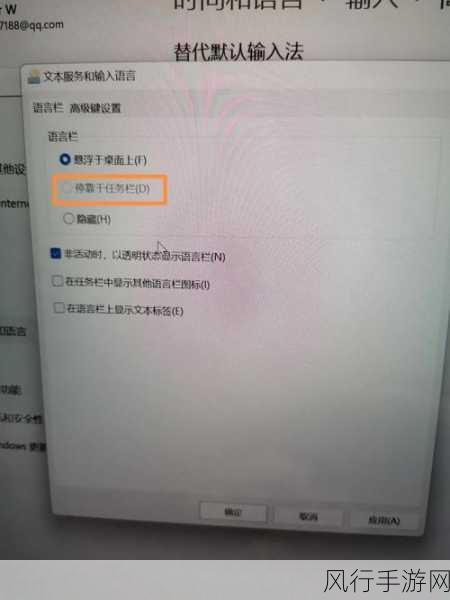
第一种方法,您可以尝试重新启动 Windows 资源管理器,按下 Ctrl + Shift + Esc 打开任务管理器,在“进程”选项卡中找到“Windows 资源管理器”,右键单击选择“重新启动”,这个操作有时能解决一些临时的显示问题,让输入法图标重新出现在任务栏中。
第二种方法是检查输入法设置,按下 Win + I 打开设置,选择“时间和语言”,然后点击“输入”,在“输入”页面中,确保“高级键盘设置”下的“使用桌面语言栏(如果可用)”选项处于开启状态。
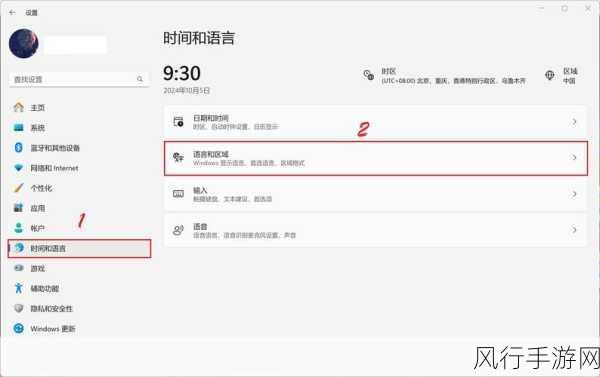
如果上述方法都不奏效,那可能需要检查系统的相关服务是否正常运行,按下 Win + R 打开运行窗口,输入“services.msc”并回车,在服务列表中找到“Input Method Manager Service”,确保其状态为“正在运行”,并且启动类型为“自动”。
还有一种可能是系统文件损坏导致的,这时,您可以运行系统文件检查工具来修复,在管理员权限的命令提示符中输入“sfc /scannow”,等待扫描和修复完成。
当遇到 Win11 任务栏输入法图标不见的问题时,不要慌张,按照上述方法逐步排查和解决,相信您一定能够让输入法图标重新回到任务栏,恢复正常的使用体验,希望这些方法能对您有所帮助,让您在使用 Win11 系统时更加顺畅和高效。